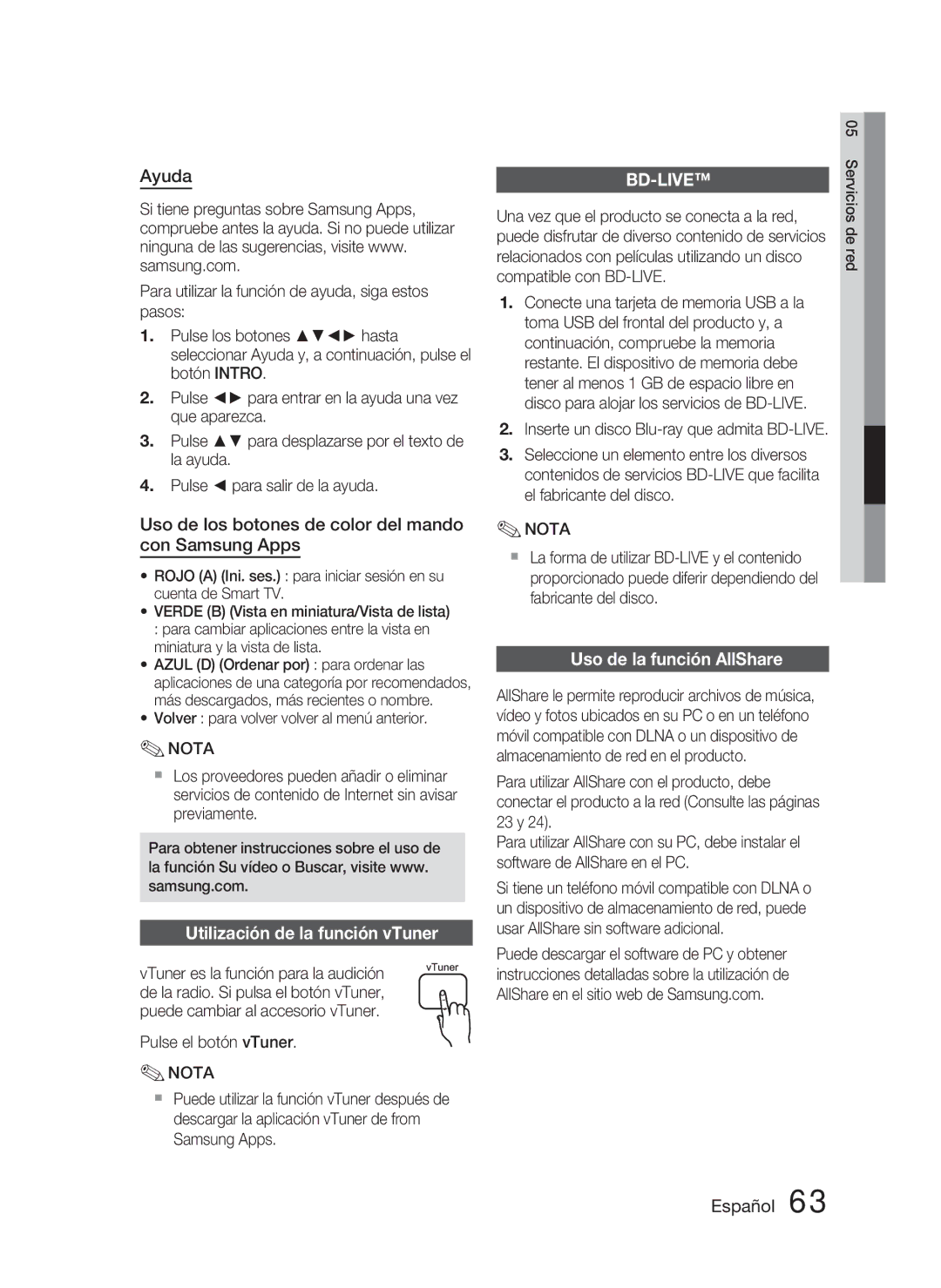Ayuda
Si tiene preguntas sobre Samsung Apps, compruebe antes la ayuda. Si no puede utilizar ninguna de las sugerencias, visite www. samsung.com.
Para utilizar la función de ayuda, siga estos pasos:
1.Pulse los botones ▲▼◄► hasta seleccionar Ayuda y, a continuación, pulse el botón INTRO.
2.Pulse ◄► para entrar en la ayuda una vez que aparezca.
3.Pulse ▲▼ para desplazarse por el texto de la ayuda.
4.Pulse ◄ para salir de la ayuda.
Uso de los botones de color del mando con Samsung Apps
•ROJO (A) (Ini. ses.) : para iniciar sesión en su cuenta de Smart TV.
•VERDE (B) (Vista en miniatura/Vista de lista) : para cambiar aplicaciones entre la vista en miniatura y la vista de lista.
•AZUL (D) (Ordenar por) : para ordenar las aplicaciones de una categoría por recomendados, más descargados, más recientes o nombre.
•Volver : para volver volver al menú anterior.
✎NOTA
Los proveedores pueden añadir o eliminar servicios de contenido de Internet sin avisar previamente.
Para obtener instrucciones sobre el uso de la función Su vídeo o Buscar, visite www. samsung.com.
Utilización de la función vTuner
vTuner es la función para la audición de la radio. Si pulsa el botón vTuner, puede cambiar al accesorio vTuner.
Pulse el botón vTuner.
✎NOTA
Puede utilizar la función vTuner después de descargar la aplicación vTuner de from Samsung Apps.
| 05 |
| Servicios |
Una vez que el producto se conecta a la red, | |
|
|
puede disfrutar de diverso contenido de servicios | de |
relacionados con películas utilizando un disco | red |
| |
compatible con |
|
1.Conecte una tarjeta de memoria USB a la toma USB del frontal del producto y, a continuación, compruebe la memoria restante. El dispositivo de memoria debe tener al menos 1 GB de espacio libre en disco para alojar los servicios de
2.Inserte un disco
3.Seleccione un elemento entre los diversos contenidos de servicios
✎NOTA
La forma de utilizar
Uso de la función AllShare
AllShare le permite reproducir archivos de música, vídeo y fotos ubicados en su PC o en un teléfono móvil compatible con DLNA o un dispositivo de almacenamiento de red en el producto.
Para utilizar AllShare con el producto, debe conectar el producto a la red (Consulte las páginas 23 y 24).
Para utilizar AllShare con su PC, debe instalar el software de AllShare en el PC.
Si tiene un teléfono móvil compatible con DLNA o un dispositivo de almacenamiento de red, puede usar AllShare sin software adicional.
Puede descargar el software de PC y obtener instrucciones detalladas sobre la utilización de AllShare en el sitio web de Samsung.com.